Leiskite anoniminiams pranešėjams dalyvauti tiesioginiame susitikime naudodami "Microsoft Teams"
Svarbu:
-
2024 m. rugsėjį "Teams" tiesioginiai įvykiai bus panaikinti ir pakeisti miesto rotušėmis. Darbo su miesto rotušėmis pradžia naudojant "Teams" , kad būtų galima naudoti patobulintas virtualiojo renginio funkcijas.
-
Norėdami sužinoti daugiau, žr. Perėjimas iš "Microsoft Teams" tiesioginių įvykių į rotušės.
Tiesioginiuose susitikimuose susitikimo organizatorius gali suteikti anoniminiams asmenims teisę pateikti turinį. Anoniminiai pranešėjai turi prisijungti prie susitikimo naudodami "Teams" kompiuteryje arba "iPad Teams" programą.
Anoniminiams pranešėjams leisti
-
Planuodami susitikimą puslapyje Naujas tiesioginis įvykis pasirinkite jungiklį Leisti išoriniams pranešėjams įjungti.
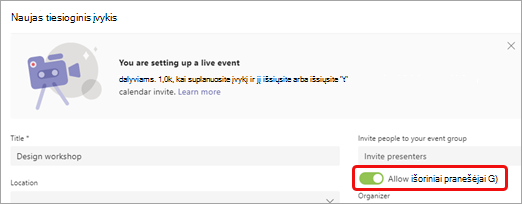
Pastaba: Suplanavę įvykį, galite įjungti šią parinktį dukart spustelėdami įvykį kalendoriuje ir pasirinkdami Redaguoti.
-
Pakvieskite anoniminius pranešėjai į susitikimą naudodami kvietimą arba išsiųskite jiems pranešėjo prisijungimo informaciją, kai išsiunčiate kvietimą. (Norėdami gauti pranešėjo prisijungimo informaciją, atidarykite įvykį savo kalendoriuje, slinkite į puslapio apačią ir nukopijuokite informaciją dalyje "Microsoft Teams".)
-
Susitikimo pradžioje anoniminiai pranešėjai, neturintys "Azure Active Directory" ("Azure AD") tapatybės, įeis į susitikimo laukiamąjį pasirinkę saitą Prisijungti. Turite leisti jiems į susitikimą.
Pastabos:
-
Azure AD tapatybė yra "Microsoft" el. pašto adresas, kurį kam nors suteikė jo įmonė arba asmeninė "Microsoft" verslo paskyra.
-
Vartotojai, kurie turi Azure AD tapatybę, bet nepriklauso jūsų nuomotojui, į susitikimą pateks tiesiogiai, jei bus pakviesti, tačiau jiems vis tiek reikės pranešėjo vaidmens kalbėti ir bendrinti turinį.
-
Vidiniai žmonės, naudojantys pranešėjo prisijungimo saitą, bet nebuvo aiškiai įtraukti kaip pranešėjai, įeis į laukiamąjį ir automatiškai taps pranešėjais, kai jie įeis į susitikimą.
-
Nebendrinkite vidinio saito su kitais asmenimis, išskyrus išorinius pranešėjai. Išoriniai pranešėjai yra bet kurie vartotojai, kurie neturi tapatybės savo nuomotojuje (pvz., @microsoft.com el. pašto paskyrą).
-
Neleidite vartotojams iš laukiamojo, nebent turite pakankamą pasitikėjimą, kad vartotojas yra jūsų išorinis pranešėjas.
-
Jei dalyvio saitas blogai suformuotas arba jame nėra tinkamų parametrų, vartotojai atsidurs tiesioginio įvykio laukiamajame.
-
-
Susitikimo metu rankiniu būdu pakeiskite anoniminių pranešėjo vaidmenį:
A. Pasirinkite Rodyti susitikimo valdiklių dalyvius , kad matytumėte visų susitikimo žmonių sąrašą.
B. Nukreipkite žymiklį į asmens, kurio vaidmenį norite keisti, vardą ir pasirinkite Daugiau parinkčių
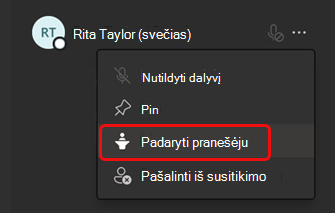
Paaukštinę pranešėjai, anoniminiai pranešėjai gali:
-
Bendrinkite savo garsą ir vaizdą.
-
Bendrinkite turinį.
-
Peržiūrėkite pranešėjo grupės pokalbį.
Jie negali:
-
Prisijunkite prie susitikimo Q&A.
-
Pašalinkite kitus iš susitikimo.
Pastaba: Šiuo metu, kai įjungta Leisti išorinius pranešėjai , į įvykį skambinantys žmonės gali klausytis, bet nekalbti. Tačiau sekite naujienas – ši funkcija jau greitai pasirodys!
Anoniminiams pranešėjams "iPad"
-
Pasirinkę saitą Prisijungti, pasirinkite Prisijungti kaip pranešėjas.
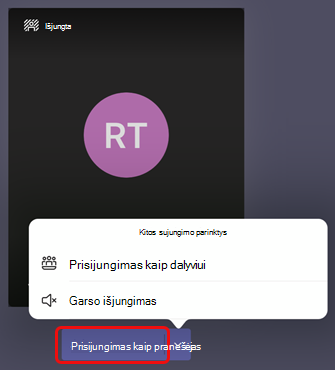
Reikia pagalbos dėl įvykių?
Naudodami "Microsoft 365" tiesioginio įvykio pagalbos programą (LEAP), galime jums padėti geriau susipažinti su įvykio, internetinio seminaro ar didelio susitikimo nustatymu ir paleidimu, ir jie bus pasiekiami įvykio metu, kad būtų lengviau iškilus klausimų ar iškilus problemų.
Peržiūros metu pagalbos programa yra nemokama klientams, naudojantiems "Teams", "Stream" arba "Yammer" savo įvykiams pristatyti. Prisiregistruokite dabar, kad galėtumėte pradėti.
Norite sužinoti daugiau?
Reikia pagalbos dėl įvykių?
Naudodami "Microsoft 365" tiesioginio įvykio pagalbos programą (LEAP), galime jums padėti geriau susipažinti su įvykio, internetinio seminaro ar didelio susitikimo nustatymu ir paleidimu, ir jie bus pasiekiami įvykio metu, kad būtų lengviau iškilus klausimų ar iškilus problemų.
Peržiūros metu pagalbos programa yra nemokama klientams, naudojantiems "Teams", "Stream" arba "Yammer" savo įvykiams pristatyti. Prisiregistruokite dabar, kad galėtumėte pradėti.










